Tutorial cum sã conectezi Mouse si Tastatura la Playstation 4
Cuprins:

Există doar câteva aplicații pe Android, cum ar fi galeria, poștă, mesagerie, etc., care conțin date sensibile și private de care trebuie să fii atent. Nu credeți că blocarea acestor aplicații sensibile ar fi mai bună decât blocarea telefonului folosind parola?
Dacă sunteți de acord cu mine aici, permiteți-mi să vă arăt cum puteți securiza aplicații individuale pe Android folosind o parolă (pin sau model).
Configurarea Smart App Protector
Smart App Protector este un software gratuit pentru Android care vă poate ajuta să blocați aplicații specifice pe Android. Pentru a începe, descărcați și instalați aplicația principală Smart App Protector de pe piață și lansați-o. Când rulați aplicația pentru prima dată, vă va cere să instalați aplicația de asistență Smart App Protector de pe piață. Această aplicație se va asigura că principalele servicii de aplicații nu sunt ucise folosind niciun criminal de aplicații terțe pentru Android.
Parola implicită a aplicației este 7777, dar o puteți modifica folosind setările aplicației. Dacă doriți să schimbați tipul de parolă de la pin la modele, puteți face acest lucru și în Setări parolă și model. Și după ce ați configurat setările de securitate, este timpul să adăugați aplicație la lista securizată.

Pentru a proteja o aplicație folosind parola, deschideți fila Execuție din aplicație și atingeți butonul Adăugare. Acum, selectați toate aplicațiile pe care doriți să le protejați de pe lista pop-up și atingeți butonul Adăugare.


Asta e tot, puteți închide acum aplicația. De acum înainte, ori de câte ori încercați să deschideți aceste aplicații protejate sau să utilizați alte aplicații (de exemplu, atunci când partajați un fișier), va trebui să furnizați parola corectă pentru a vă califica.

Resetarea parolei
Dacă doriți să setați resetarea parolei în cazul în care uitați parola, selectați opțiunea Blocare inițializare din meniul de setări al aplicației. Acum puteți selecta tipul de autentificare pe care doriți să îl aveți în cazul în care uitați parola.


În viitor, dacă uitați parola dvs. și introduceți parola incorectă de mai mult de cinci ori, funcția de inițializare a blocării va apărea automat pentru dvs. Vă va cere apoi întrebarea de securitate configurată în aplicație. După furnizarea răspunsului corect, parola va fi restabilită la valoarea implicită, aceasta este 7777 și puteți configura una nouă din aplicație.


Aplicația oferă diverse alte funcții pe care le puteți explora și încerca. Sper că este util.
ÎN timp ce chiar 1042 dolari pare un pic mai mult în comparație cu laptopurile similare echipate, Latitude E5510 oferă o serie de avantaje utile într-un mediu de afaceri. Clienții care cumpără 25 $ sau mai mult în programe de completare pot avea unități personalizate pentru aplicații de afaceri specifice - pot fi preinstalate și aplicații interne (sau imagini furnizate). Fiecare Latitude este construit pe o bază comună de accesorii, astfel încât pot fi utilizate aceleași stații de andocare și al

Modelul testat a avut un ecran modernizat - un ecran mat LCD (pe care prefer să ecranele lucioase) cu o rezoluție nativă de 1600-cu-900 de pixeli. Culorile au fost clare, deși ușor atenuate, iar aplicațiile standard de afaceri păreau ascuțite. În timp ce puteți rula jocuri pe Latitude, performanța cipului grafic integrat al Intel este încă anemică. Cipul rulează mai bine decât grafica anterioară Intel, dar rămâne prea limitat pentru titlurile de jocuri de generație curentă.
Cum puteți schimba permisiunile specifice specifice pentru aplicații în Windows 8

Aflați cum puteți modifica anumite permisiuni de aplicații moderne în Windows 8.
Blocați funcții specifice android, funcții pentru copii
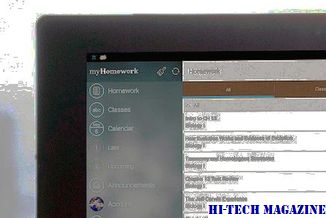
Aflați cum puteți bloca anumite funcții sau funcții Android înainte de a le oferi copiilor.







